PS怎么绘制美国国旗?
百度经验 发布时间:2018-10-31 10:39:39 作者:头顶的蜻蜓  我要评论
我要评论
PS怎么绘制美国国旗?想要自己画一幅美国国旗,该怎么绘制这个图形嗯?下面我们就来看看ps画美国国旗的教程,很简单,需要的朋友可以参考下
ps中想要画美国国旗,该怎么画这个图形呢?下面我们就来看看详细的教程。
1、新建图层,建立背景为黑色的图层,填充白色,描边无。使用矩形工具绘出白色矩形。

2、新建图层,改变填充颜色为红色描边无,使用矩形工具绘出红色长条矩形。如图。红色长条为7等分。间距和红条宽度相等。

3、再次新建图层。填充为深蓝色。左上角绘出深蓝色矩形。矩形覆盖四条红线。

4、再次新建图层,调整填充颜色为白色,点击多边形工具,设置边数为五,画出50颗星星。50颗星星从左到右竖行,五,四,五,四的分布。

5、点击文件-存储为。选择文件格式,修改文件名字,点击保存就好.

以上就是ps画美国国旗的教程,希望大家喜欢,请继续关注脚本之家。
相关推荐:
相关文章
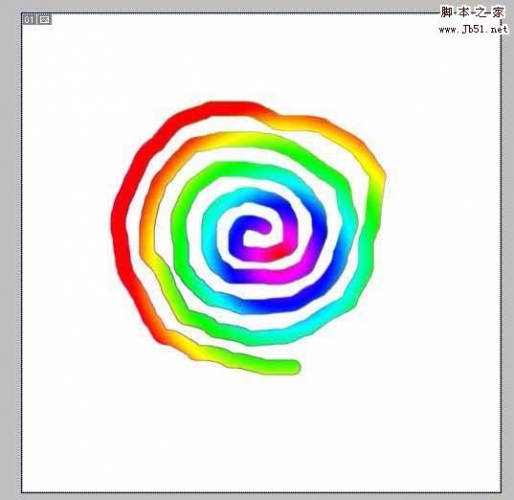 ps怎么绘制彩色的螺旋线图形?ps中想要绘制彩色的螺旋线图形,该怎么制作呢?下面我们就来看看详细的教程,很简单,需要的朋友可以参考下2017-12-29
ps怎么绘制彩色的螺旋线图形?ps中想要绘制彩色的螺旋线图形,该怎么制作呢?下面我们就来看看详细的教程,很简单,需要的朋友可以参考下2017-12-29
ps怎么绘制美团手机app图标? ps美团app图标的设计方法
ps怎么绘制美团手机app图标?ps中想要设计一个美团app图标,该怎么设计呢?下面我们就来看看ps美团app图标的设计方法,需要的朋友可以参考下2017-12-29 ps怎么画雪花图形?想要画一个雪花,该怎么画呢?今天我们就来看看使用ps画矢量雪花图的方法,绘制的过程很简单,需要的朋友可以参考下2017-12-27
ps怎么画雪花图形?想要画一个雪花,该怎么画呢?今天我们就来看看使用ps画矢量雪花图的方法,绘制的过程很简单,需要的朋友可以参考下2017-12-27 ps怎么绘制冠军奖牌图形?ps中想要设计一个冠军的奖牌图形,该怎么设计呢?下面我们就来看看ps奖杯的设计方法,需要的朋友可以参考下2017-12-27
ps怎么绘制冠军奖牌图形?ps中想要设计一个冠军的奖牌图形,该怎么设计呢?下面我们就来看看ps奖杯的设计方法,需要的朋友可以参考下2017-12-27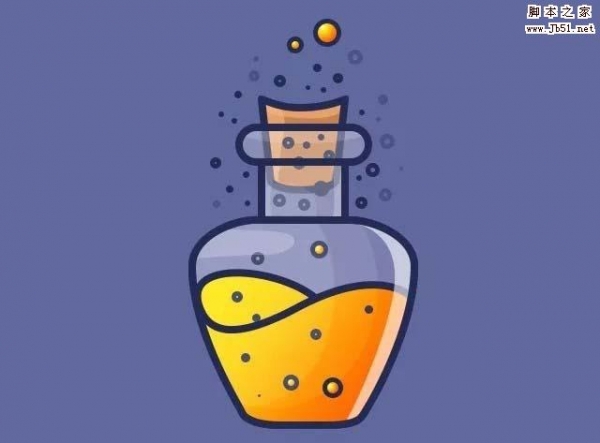 ps怎么绘制魔法药水瓶的图标?ps中想要绘制一个游戏中常见的药水瓶图标,该怎么绘制呢?下面我们就来看看详细的教程,需要的朋友可以参考下2017-12-27
ps怎么绘制魔法药水瓶的图标?ps中想要绘制一个游戏中常见的药水瓶图标,该怎么绘制呢?下面我们就来看看详细的教程,需要的朋友可以参考下2017-12-27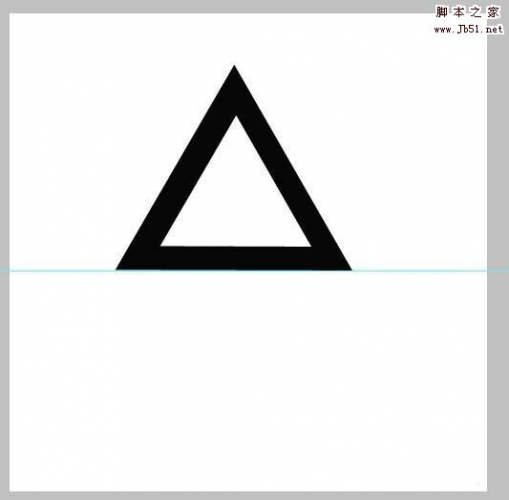 ps怎么绘制空心的三角形?ps中想要画一个三角形的图形,该怎么绘制呢?下面我们就来看看ps三角形的绘制方法,很简单,需要的朋友可以参考下2017-12-26
ps怎么绘制空心的三角形?ps中想要画一个三角形的图形,该怎么绘制呢?下面我们就来看看ps三角形的绘制方法,很简单,需要的朋友可以参考下2017-12-26 ps怎么绘制漂亮的麦克风图标?想要绘制一个麦克风图形作为标志,该怎么追至带立体环圈的麦克风图标呢?下面我们就来看看详细的教程,需要的朋友可以参考下2017-12-21
ps怎么绘制漂亮的麦克风图标?想要绘制一个麦克风图形作为标志,该怎么追至带立体环圈的麦克风图标呢?下面我们就来看看详细的教程,需要的朋友可以参考下2017-12-21 ps怎么画一根丰满的羽毛?想要绘制一根黑色的羽毛,该怎么绘制呢?下面我们就来看看ps绘制黑色羽毛的教程,很简单,需要的朋友可以参考下2017-12-21
ps怎么画一根丰满的羽毛?想要绘制一根黑色的羽毛,该怎么绘制呢?下面我们就来看看ps绘制黑色羽毛的教程,很简单,需要的朋友可以参考下2017-12-21 ps怎么画雪人?ps中想要绘制一个开通的雪人,该怎么画呢?下面我们就来看看ps绘制卡通雪人图标的教程,很简单的实例教程,需要的朋友可以参考下2017-12-20
ps怎么画雪人?ps中想要绘制一个开通的雪人,该怎么画呢?下面我们就来看看ps绘制卡通雪人图标的教程,很简单的实例教程,需要的朋友可以参考下2017-12-20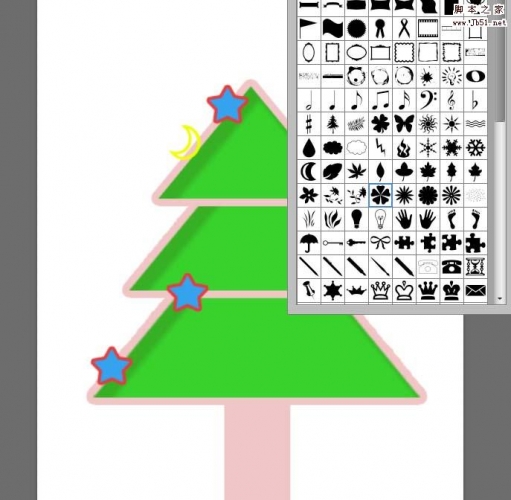 ps怎么画一颗卡通的圣诞树?ps中想要绘制一颗卡通的圣诞树,该怎么画呢?想摸我门就来看看ps绘制圣诞树的教程,很简单,需要的朋友可以参考下2017-12-20
ps怎么画一颗卡通的圣诞树?ps中想要绘制一颗卡通的圣诞树,该怎么画呢?想摸我门就来看看ps绘制圣诞树的教程,很简单,需要的朋友可以参考下2017-12-20



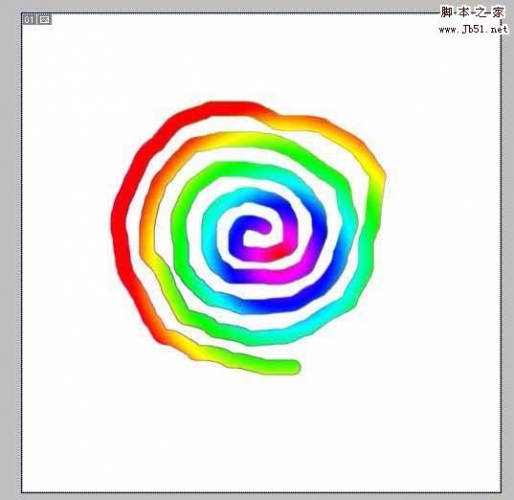



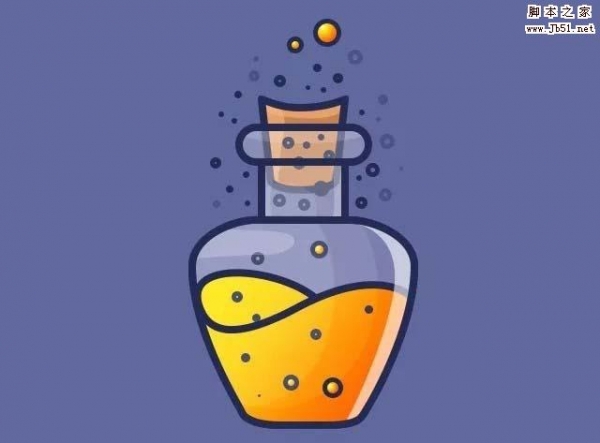
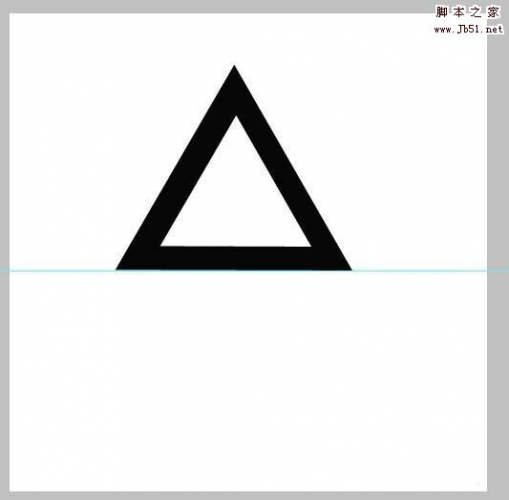



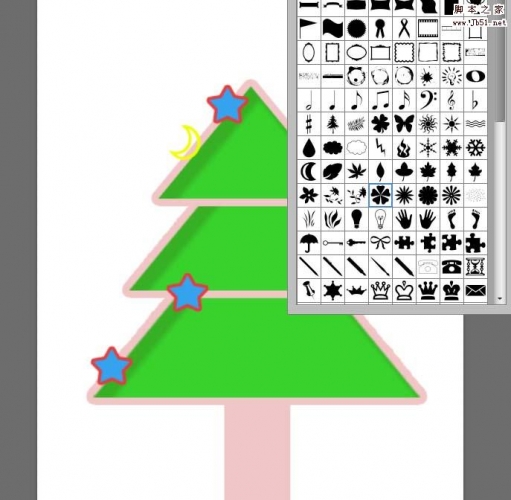
最新评论